Kai kurios naršyklės palaiko daugumą populiarių garso formatų
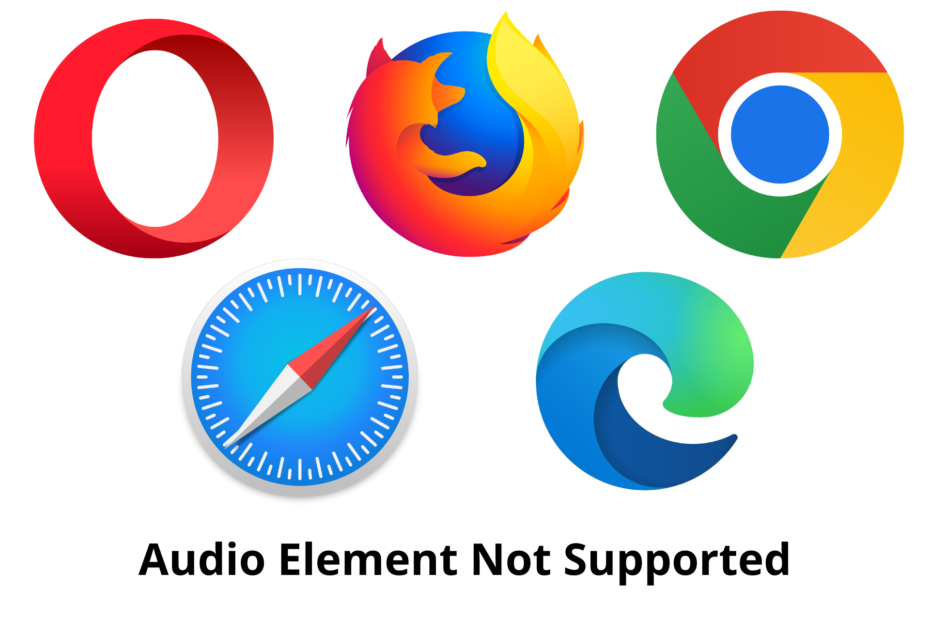
- Optimizuokite išteklių naudojimą: „Opera One“ naudoja jūsų „RAM“ efektyviau nei „Brave“.
- AI ir patogus vartotojui: Nauja funkcija, kurią galima tiesiogiai pasiekti iš šoninės juostos
- Nėra skelbimų: Integruotas skelbimų blokatorius pagreitina puslapių įkėlimą ir apsaugo nuo duomenų gavybos
- Žaidimams draugiškas: Opera GX yra pirmoji ir geriausia naršyklė žaidėjams
- ⇒ Gaukite „Opera One“.
HTML5 buvo pateiktas kartu su
Deja, kai kurie žmonės susidūrė su klaida, teigiančia, kad jūsų naršyklė nepalaiko garso elementų klaidos, nepaisant visų šių patobulinimų.
Nepaisant to, vis dar neturime vieno kodeko, kuris palaikytų visas naršykles. Tačiau HTML5 leidžia kūrėjams nurodyti skirtingus garso failų šaltinius, kad būtų išvengta kodeko nesuderinamumo problemos.
Tokiu būdu naršyklė ieško garso elemento, kurį ji gali palaikyti, tipo.
Kokios naršyklės palaiko garso elementą?
Kaip aptarta aukščiau, skirtingos naršyklės palaiko skirtingus garso tipus. Negalite rasti garso kodeko, kuris būtų palaikomas visose naršyklėse. Nepaisant to, yra naršyklių, kurios palaiko garso elementą;
- Firefox 5 ir naujesnės versijos palaiko Ogg ir Wav.
- Internet Explorer 6 ir naujesnės versijos palaiko MP3 ir AAC.
- „Safari 5“ ir naujesnės versijos palaiko MP3, WAV ir AAC.
- „Chrome 12“ ir naujesnės versijos palaiko AAC, Wav, MP3 ir Ogg.
- „Opera 11“ ir naujesnės versijos palaiko „Wav“ ir „Ogg“.
Garso elementų palaikymas buvo tobulinamas kiekvieną kartą išleidus naują naršyklių versiją. Tačiau turėtumėte būti atsargūs su naršyklėmis, kad įsitikintumėte, jog jos palaiko jūsų garso elementus. Bet ką daryti, kai jūsų naudojama naršyklė nepalaiko garso elemento?
Kaip įjungti garsą HTML?
HTML
Naršyklė pasirenka pirmąjį formatą, kurį gali atpažinti. Štai HTML kodo su garso šaltiniais pavyzdys;
Greitas patarimas:
Jei naršydami internete norite turėti aukščiausios kokybės patirtį, rekomenduojame naudoti OperaGX. Tai palaiko
Tiesą sakant, jis sukurtas taip, kad pasiūlytų gerą daugialypės terpės patirtį tiek žaidimams, tiek srautiniam perdavimui. Tai apima šviesos ir tamsos režimus, procesoriaus ir RAM ribotuvą, kad būtų geresnis našumas, taip pat nemokamas VPN.

Opera GX
Gaukite pramonės standartines funkcijas saugiam ir nepertraukiamam naršymui bet kurioje platformoje!Kaip ištaisyti klaidą Jūsų naršyklė nepalaiko garso elemento?
1. Patikrinkite garso šaltinius HTML
- Atidarykite kodą naudodami kodo rengyklę.
- Eikite į kodo eilutes, kuriose nurodėte garso šaltinius.
- Įsitikinkite, kad naršyklėje yra skirtingi garso kodekai.
2. Patikrinkite, ar tinklalapis nutildytas
- Apsilankykite tinklalapyje, kuriame turėtumėte klausytis garso.
- Dešiniuoju pelės mygtuku spustelėkite skirtuką, atidarantį konkretų tinklalapį.
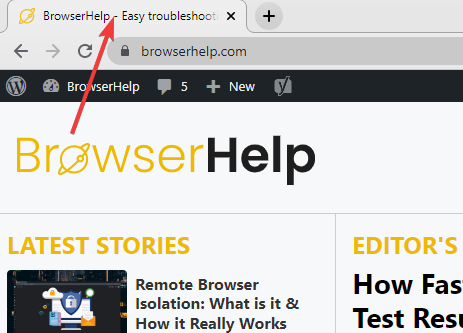
- Patikrinkite, ar svetainė nutildyta, tada pasirinkite įjungti svetainės garsą.
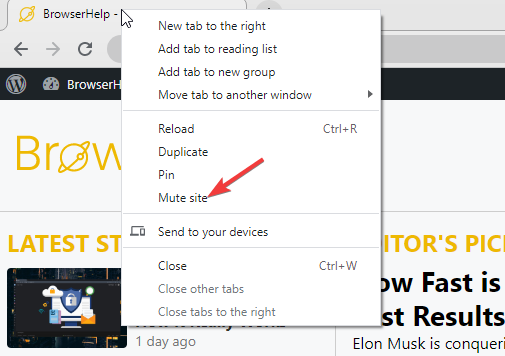
3. Leisti svetainėms leisti garsą naršyklėje „Chrome“.
- Paleisti Chrome ir spustelėkite tris taškus viršutiniame dešiniajame kampe.
- Slinkite žemyn ir išskleidžiamajame meniu pasirinkite nustatymus.
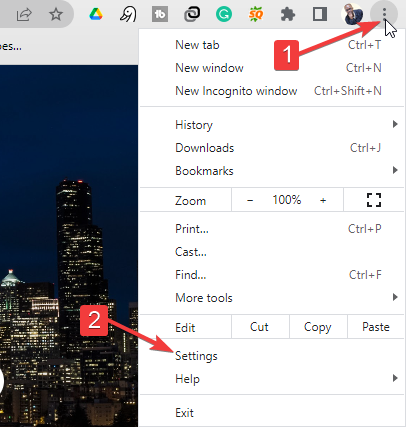
- Spustelėkite Privatumas ir sauga, tada pasirinkite Svetainės nustatymai.
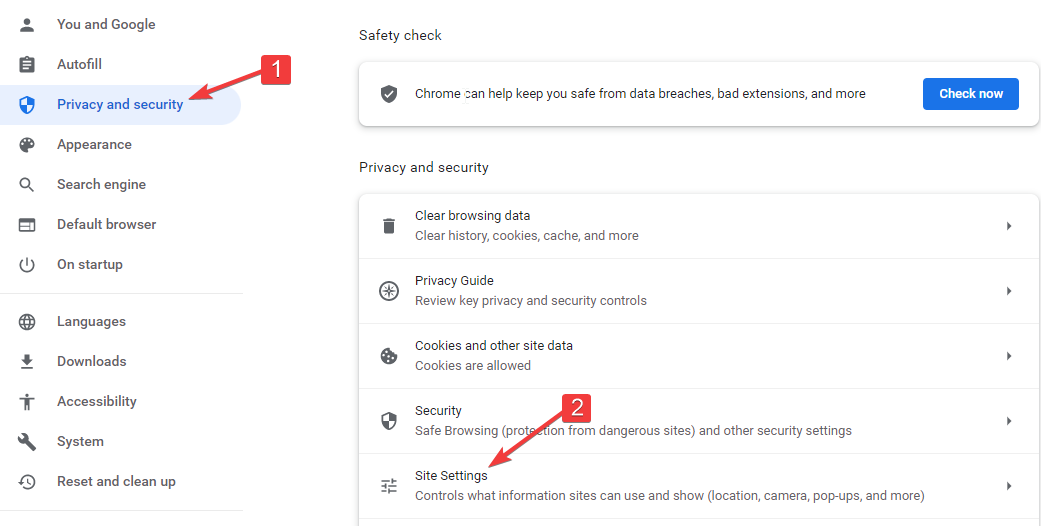
- Slinkite žemyn iki Turinio, tada išplėskite papildomus turinio nustatymus.
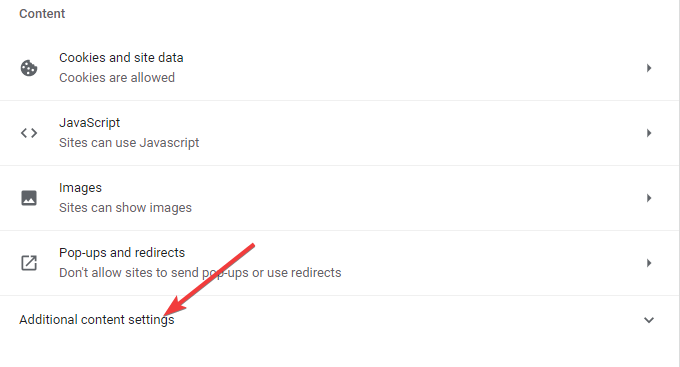
- Slinkite žemyn ir pasirinkite Garsas.
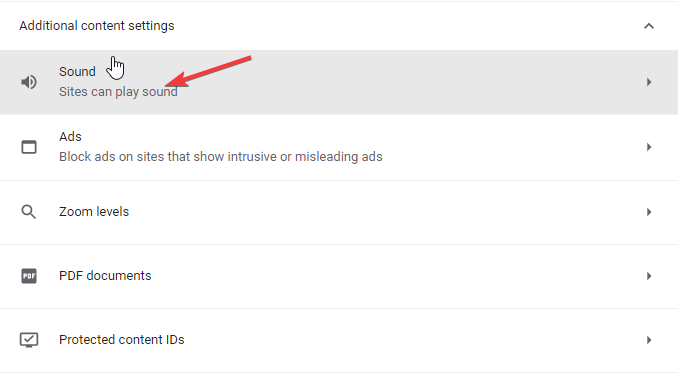
- Mygtukas Leisti svetainėms leisti garsą turi būti įjungtas.
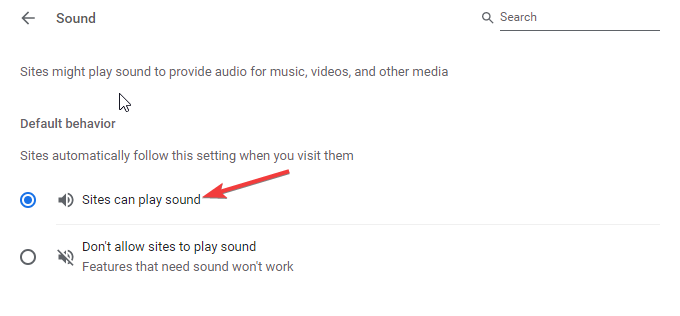
Ar visos naršyklės palaiko garso elementus?
Skirtingos naršyklės palaiko skirtingus garso kodekus. Retai rasite vieną garso kodeką, kuris gerai veiktų visose naršyklėse be jokių problemų.
Jei susiduriate su problema dėl to, kad jūsų naršyklė nepalaiko garso elementų, vienas iš aukščiau pateiktų sprendimų turėtų išspręsti problemą už jus. Taip pat galite naudoti naršyklės garso grotuvai norėdami išbandyti garsą naršyklėse.
Jei turite daugiau klausimų ar pasiūlymų, nedvejodami palikite juos toliau esančiame komentarų skyriuje ir mes būtinai juos patikrinsime.


